So richten Sie ein verstecktes WLAN in Windows 10 ein, dessen Namen (SSID) nicht in der Liste der verfügbaren WLAN-Netze angezeigt wird.
In der Liste der verfügbaren WLAN Netze werden Ihnen nur die Netze angezeigt dessen WLAN SSID nicht versteckt sind. Es bietet zwar nicht unbedingt mehr Schutz aber wenn Sie Ihr WLAN trotzdem verstecken möchten, können Sie das ruhig machen. Es gibt allerdings etliche Programme die ohne Probleme versteckte WLAN Netzwerke anzeigen können. Die Einrichtung eines verstecken WLAN Netzwerkes unter Windows 10 ist relativ simpel und nicht mit viel mehr Aufwand verbunden als bei einem sichtbaren Netz. Es gibt zwei Methoden ein verstecktes WLAN einzurichten. In dieser Anleitung zeigen wir Ihnen beide Möglichkeiten.
Sie sehen gerade einen Platzhalterinhalt von YouTube. Um auf den eigentlichen Inhalt zuzugreifen, klicken Sie auf die Schaltfläche unten. Bitte beachten Sie, dass dabei Daten an Drittanbieter weitergegeben werden.
Mehr InformationenVerstecktes WLAN in der Liste einrichten.
- Klicken Sie auf ihr WLAN Symbol in der Taskleiste.
- Ganz am Ende der Liste befindet sich ein „Verstecktes WLAN„.
- Dieses klicken Sie an und geben den Namen (SSID) Ihres WLANs ein.
- Als letztes das Passwort eingeben und die Verbindung zu ihrem Netz ist fertiggestellt.
Verstecktes WLAN in den Einstellungen einrichten
- Drücken Sie die Windows-Taste und dann auf das Zahnrad-Symbol (Einstellungen).
- Jetzt auf Netzwerke und Internet und in den Reiter WLAN wechseln.
- Danach auf bekannte Netzwerke verwalten klicken.
- Sie erhalten eine Liste von allen bekannten Netzwerken.
- Über der Liste das Plus-Symbol (Neues Netzwerk hinzufügen) klicken und Ihre Daten eingeben.
- Bei Sicherheitstyp wird meist WPA2-Personal AES oder der neue WPA3-Personal AES Standard verwendet. Insofern ihr Router WPA3 unterstützt, sollten Sie diesen auch verwenden.
- Setzen Sie jetzt noch einen Haken bei Verbinden, auch wenn dieses Netzwerk seinen Namen nicht überträgt.
- Ob Sie bei automatischem Verbindungsaufbau auch einen Haken setzen, bleibt natürlich ihnen überlassen.
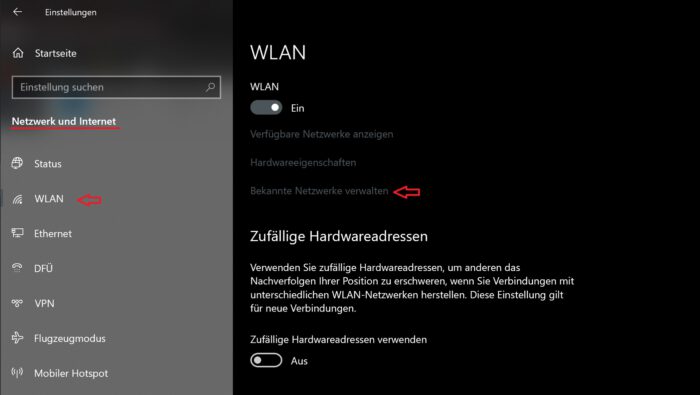

Windows 10 baut jetzt, nach jedem Start, automatisch eine Verbindung zu ihrem versteckten WLAN auf, insofern Sie es angehakt haben.
Nützliche Links
Weitere Tipps und Tricks zu Windows 10 finden Sie hier.
Beitragsbildquelle: Windows 10 Desktop Screenshot

